Como usar o plug-in ACF no WordPress
Publicados: 2022-09-28Advanced Custom Fields é um plugin do WordPress que permite adicionar campos de metadados extras ao seu conteúdo. Este plugin é muito útil para personalizar seu site WordPress. Neste artigo, mostraremos como usar o plugin ACF no WordPress. A primeira coisa que você precisa fazer é instalar e ativar o plugin ACF. Para obter mais detalhes, consulte nosso guia sobre como instalar um plugin do WordPress. Depois que o plug-in estiver ativado, você precisará criar um grupo de campos. Um grupo de campos é uma coleção de campos que você deseja adicionar a um determinado tipo de postagem ou taxonomia. Para criar um grupo de campos, vá para Campos personalizados » Adicionar novo. Na próxima tela, você precisará fornecer um nome para seu grupo de campos e selecionar as regras de localização. As regras de localização informam ao WordPress onde exibir esses campos personalizados. Depois disso, você pode começar a adicionar campos ao seu grupo de campos. O ACF vem com uma ampla variedade de tipos de campo, como texto, área de texto, imagem, arquivo, seleção, caixa de seleção, botão de opção e muito mais. Quando terminar de adicionar campos, clique no botão Publicar para salvar seu grupo de campos. Agora que você criou um grupo de campos, é hora de adicioná-lo a uma postagem ou taxonomia. Para fazer isso, edite a postagem ou taxonomia em que deseja exibir esses campos personalizados. Na tela de edição, você notará uma nova metabox chamada Custom Fields. Dentro desta metabox, você verá todos os campos do grupo de campos que você criou anteriormente. Agora você pode adicionar valores a esses campos e salvar sua postagem ou taxonomia. Esses campos personalizados agora serão exibidos no front-end do seu site.
Veja a seguir um guia passo a passo para integrar o plug-in Advanced Custom Fields (ACF) com o Web Services Form PRO. Com o plugin ACF, você pode criar campos personalizados para qualquer tipo de postagem. Neste tutorial, aprenderemos como criar um formulário que pode ser usado para criar uma postagem no WordPress. Esta página também pode ser usada para criar páginas ou produtos, se preferir. Quando você seleciona um modelo, um formulário é criado para você viaWS Form. Você precisará preencher alguns campos em seu formulário para que sua postagem no WordPress seja criada. Os campos de seleção, caixa de seleção e rádio são todos puxados dinamicamente para um campo ACF .
Além disso, os campos 'Post Object' e 'User' no ACF são atualizados dinamicamente. Os campos personalizados do ACF podem ser usados para pré-preencher formulários no Web Services Form. Voltaremos ao editor de layout para demonstrar isso voltando ao formulário que acabamos de criar. A configuração do formulário é então realizada configurando o WS Form para usar dados de uma postagem existente do WordPress para preencher o formulário. Todos os campos da nossa lista já foram mapeados, então basta clicar em Salvar para salvá-los todos.
Como faço para ativar meu Acf?
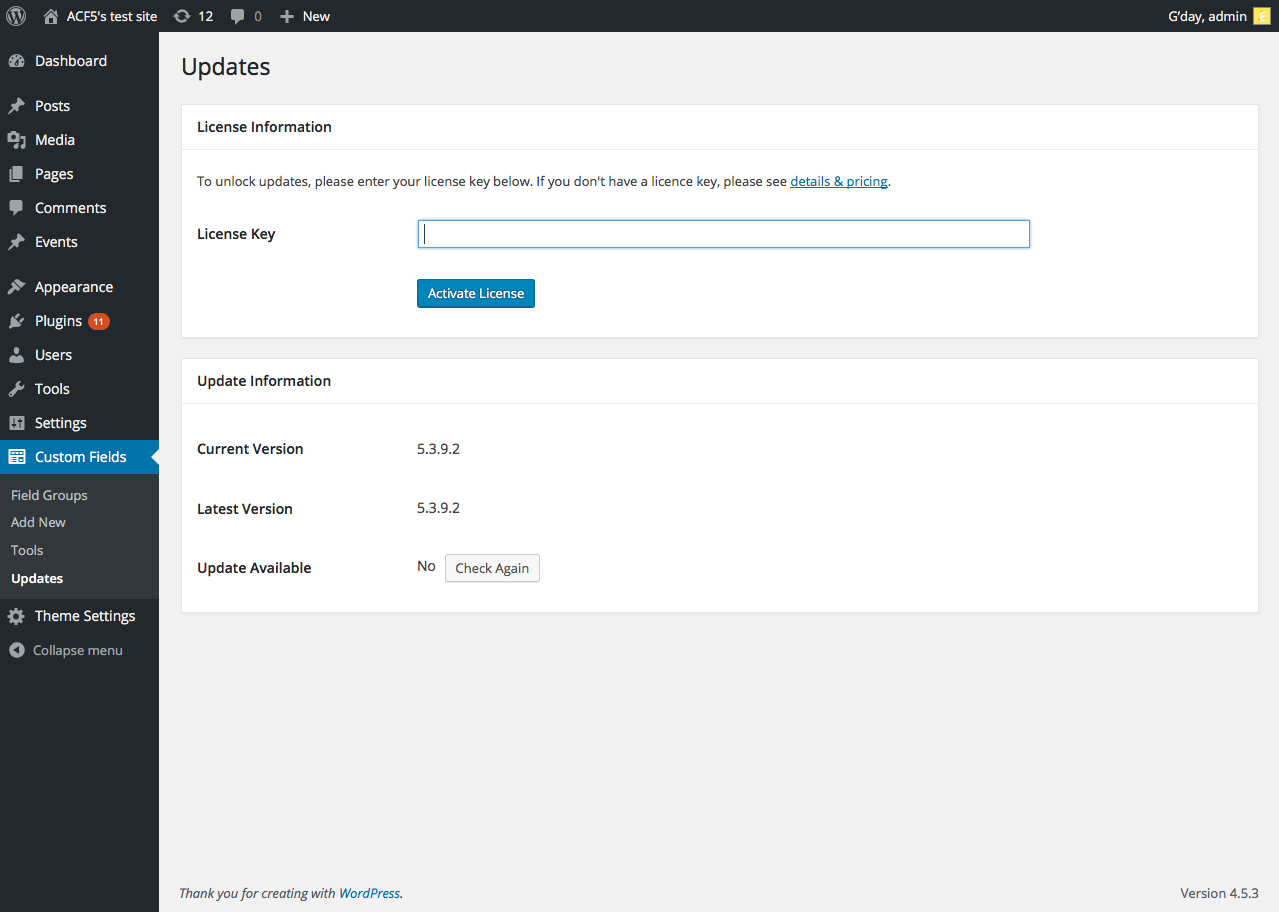 Crédito: www.advancedcustomfields.com
Crédito: www.advancedcustomfields.comPara ativar o ACF, basta acessar a página Plugins da sua área de administração do WordPress e clicar no link “Ativar” abaixo da entrada do ACF . Isso é tudo que você precisa fazer! O ACF agora estará ativado e pronto para uso em seu site.
Como instalar e ativar campos personalizados avançados
Para ativar o ACF, você deve primeiro localizá-lo na lista de Plugins na área de Administração do seu site, depois clicar no link “Ativar”. Você também pode instalá-lo manualmente acessando Plugins e procurando por Campos personalizados avançados. Ao clicar em Novo, você pode adicionar uma nova página ao seu site. Preciso de affl e affl pro? O Affet PRO não precisa ser instalado para usá-lo como um plugin independente. A versão gratuita e quaisquer outros complementos premium do ACF serão desativados assim que o ACF PRO se tornar ativo. Ao visualizar a página de administração do Field Group , basta clicar no botão "exibir chave de campo" no menu suspenso de ajuda, copiar e colar a chave no código e, em seguida, copiar e colar a chave novamente.
O que é Acf no WordPress
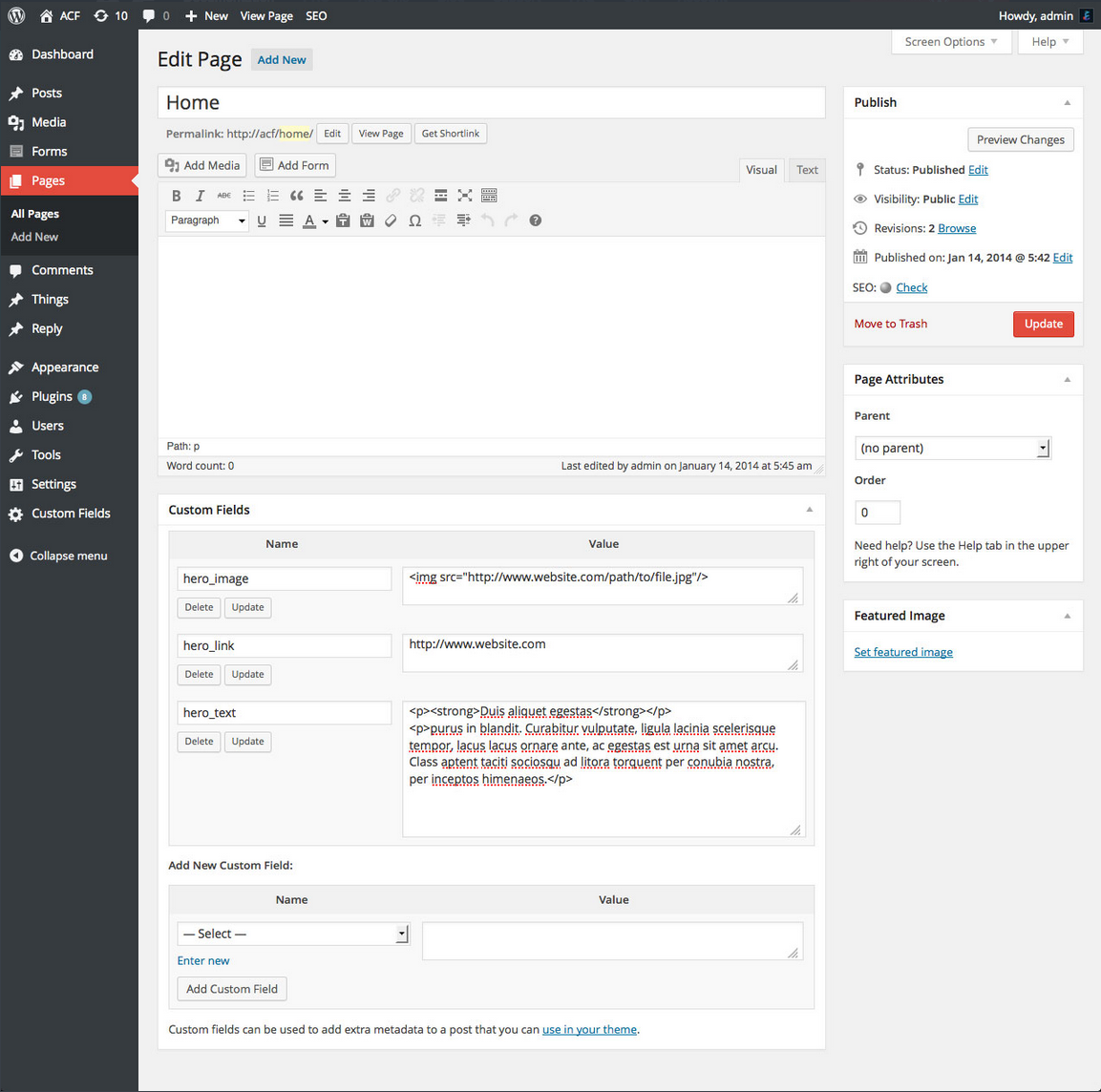 Crédito: www.splitmango.com
Crédito: www.splitmango.comAdvanced Custom Fields (ACF) é um plugin para WordPress que oferece campos extras para usar em suas postagens e páginas. Esses campos podem ser usados para adicionar dados extras ao seu conteúdo, tornando-o mais flexível e fácil de gerenciar. O ACF é uma ótima maneira de adicionar dados extras ao seu site WordPress sem precisar editar seu tema ou plugins.
O plug-in de campos personalizados avançados
Para criar campos de conteúdo personalizados rapidamente, os desenvolvedores do WordPress podem usar o plug-in Advanced Custom Fields do WPMU DEV. Com a ajuda da função get_field(), você pode obter facilmente os campos que precisa adicionar às suas telas de edição do WordPress.

Plugin de Colunas Acf
O plugin ACF Columns é uma ótima maneira de criar colunas responsivas em seus posts e páginas do WordPress. Este plugin é fácil de usar e permite que você crie quantas colunas quiser. Você também pode controlar a largura de cada coluna e o espaçamento entre as colunas.
Página de opções do Acf
Uma página de opções do ACF é uma ótima maneira de adicionar campos personalizados ao seu site WordPress sem precisar codificá-los. Eles são fáceis de usar e permitem que você adicione qualquer tipo de campo personalizado que você precisar. As páginas de opções são especialmente úteis se você precisar adicionar campos personalizados a mais de um tipo de postagem ou taxonomia.
Este plugin é para Advanced Custom Fields (ACF) 5.x mais o Options Page Add On (ou o plugin Advanced Custom Fields Pro). Com este plugin, as páginas de opções no ACF podem ser criadas com uma interface de administração, incluindo as próprias páginas de opções. Para adicionar/editar as configurações da página de opções, vá para manage_options. Você pode alterar esse recurso inserindo um filtro. O valor ACF $post_id pode ser calculado usando uma função ou filtro. O ID da página de opções é retornado com base no valor menu_slug. A única coisa com a qual você pode usar este plugin é o Font Awsome, que não está incluído nas configurações do seu site.
Se você quiser remover meu pequeno nag de algumas páginas de administração, você pode fazê-lo editando o arquivo functions.php J'utilise beaucoup ACF Pro. Como resultado, você pode facilmente adicionar páginas à sua extensão. O software facilitou muito minha vida. Eu tentei e não funcionou, apesar da documentação. Eu tenho um menu de opções muito simples com um pai e dois filhos; Não consigo encontrar o campo $post_id no meu campo $post_id. O “ACF Options Page Admin” é um projeto de software de código aberto. Este plugin foi disponibilizado por vários contribuidores. É bom ter os recursos extras do ACF Pro, como 'Salvar valores na postagem da página de opções'. Obrigado pela capacidade de adicionar conteúdo antes e depois dos campos AHF .
O que é a página de opções?
Seus usuários podem alterar suas preferências para sua extensão selecionando a página de opções.
Como faço para exibir campos Acf?
Para obter um valor de campo como uma variável, use a função get_field(). Esta função retorna um valor para qualquer campo em sua forma mais versátil. O método the_field() retorna um campo que pode ser exibido da mesma forma que antes. Consulte a página de exemplo de código para obter mais informações sobre o uso básico da função.
Como exibir campos personalizados do WordPress Acf no frontend
Para exibir campos personalizados criados com o plug-in Advanced Custom Fields no WordPress no frontend do seu site, você precisará usar uma combinação de PHP e HTML.
Primeiro, você precisará criar um novo arquivo no diretório de temas do WordPress chamado single.php. Esse arquivo será usado para exibir postagens de blog individuais em seu site.
Em seguida, você precisará editar o arquivo single.php e adicionar o seguinte código:
$custom_fields = get_post_custom();
foreach ( $custom_fields as $field_name => $field_value) {
if ( $field_name ! = '_edit_last' && $field_name ! = '_edit_lock') {
echo $field_name . ': ' . $field_value[0] . '
';
}
}
? >
Esse código percorrerá todos os campos personalizados associados à postagem e os exibirá no frontend do site.
Qual é a melhor maneira de mostrar campos personalizados em um site WordPress? Se você não for um desenvolvedor, mostraremos como mostrá-los usando código e, se for, apresentaremos uma ferramenta que você pode usar para fazer isso sem criar uma única linha de código. Você pode transformar seu site de uma página estática em um CMS WordPress exibindo seus campos personalizados. Criamos alguns campos personalizados para exibir nossa seção de livros favoritos. Os campos de título e link de livros , descrições de livros e campos de capa são campos de entrada padrão que devem ser inseridos. Agora temos a capacidade de incluir esses campos personalizados em postagens e páginas novas ou existentes. Você pode usar qualquer modelo na metabox de Modelos Swift marcando a caixa de seleção. Como dito anteriormente, por padrão, não há nada para mostrar campos personalizados nessa página, então precisaremos de algum HTML para fazer isso. Como um tutorial para iniciantes, tenho certeza que você descobrirá que usar apenas modelos WCK e Swift é uma maneira simples de criar campos personalizados avançados no WordPress.
